Excel下拉选项框是在使用Excel中经常需要使用到的功能,可以帮助用户节省更多的时间,无需都去重新的输入,但是这个下拉选项框的功能也是很多用户不知道的,像我就基本没怎么用过这个功能,今天就给大家整理了表格设置下拉多个选项的操作步骤,大家赶紧来了解下吧。

工具/原料
系统版本:windows10系统
品牌型号:惠普24-dp030
表格设置下拉多个选项
1、桌面打开excel表格。
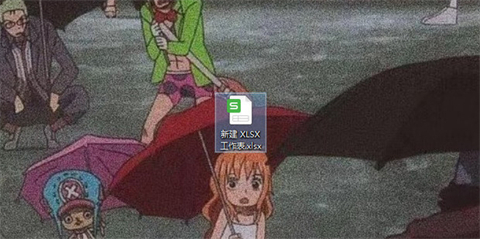
2、点击上方数据。
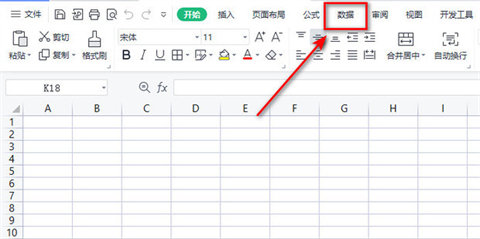
3、点击下拉列表。
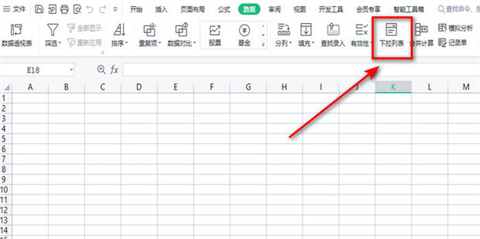
4、勾选上从单元格选项下拉选项。
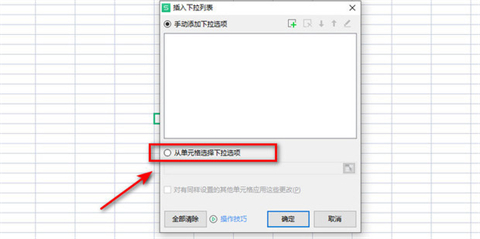
5、输入“男,女”后点击确定。

6、如图点击下拉箭头。
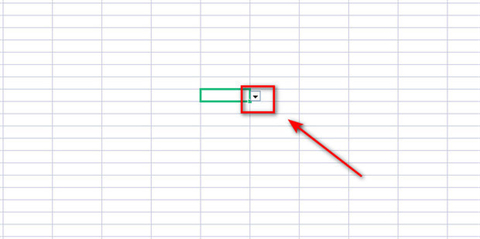
7、选择所需男女。
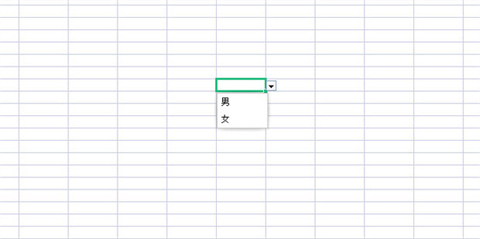
8、效果如图所示。
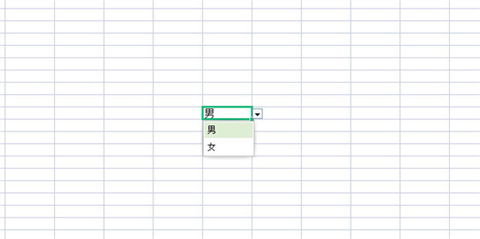
总结:
1、桌面打开excel表格。
2、点击上方数据。
3、点击下拉列表。
4、勾选上从单元格选项下拉选项。
5、输入“男,女”后点击确定。
6、如图点击下拉箭头。
7、选择所需男女。
以上的全部内容就是系统城为大家提供的下拉菜单怎么设置的具体操作方法介绍啦~希望对大家有帮助~系统城感谢您的阅读!
 站长资讯网
站长资讯网